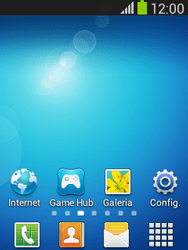Galaxy Pocket Como configurar pela primeira vez
12 votos
Aprenda a fazer as configurações iniciais do seu celular, como idioma, data e hora, Wi-Fi, entre outras.
-
Passo 1
Antes de configurar o Samsung Galaxy Pocket, insira um Claro chip.
ㅤ
Obs.: caso o seu chip seja novo, para que você possa utilizá-lo, será necessário realizar o cadastro da sua linha, garantindo assim que todos os serviços e funcionalidades estejam disponíveis para uso.

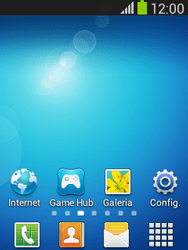
-
Passo 2
Se esta tela for exibida, digite o código PIN e clique em OK.
ㅤ
Se esta tela não for exibida, pule para a próxima etapa.

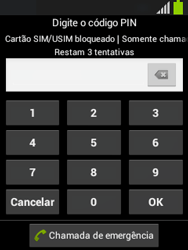
-
Passo 3
Clique em um idioma e em Iniciar.

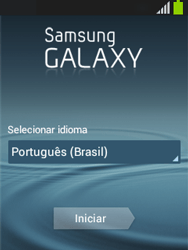
-
Passo 4
Para se conectar a uma rede Wi-Fi, clique em uma opção ou, neste caso, clique em Pular.

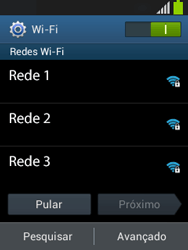
-
Passo 5
Clique em Próximo.

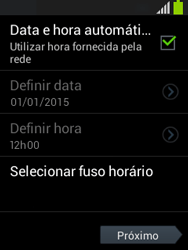
-
Passo 6
Clique em uma opção, neste caso, Pular.

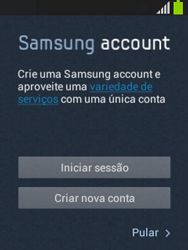
-
Passo 7
Clique em uma opção, neste caso, Não.

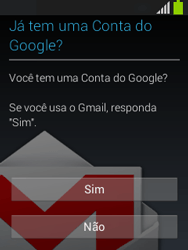
-
Passo 8
Clique em uma opção, neste caso, Agora não.

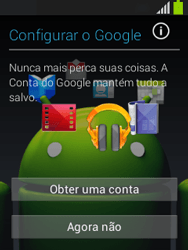
-
Passo 9
Opcional: desmarque Usar o local de rede móvel e Wi-Fi.
ㅤ
Clique no símbolo de seta no lado direito.

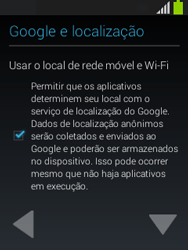
-
Passo 10
Opcional: desmarque Permitir que os aplicativos do Google acessem seu local.
ㅤ
Clique no símbolo de seta no lado direito.

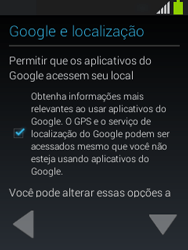
-
Passo 11
Clique no símbolo de seta no lado direito.

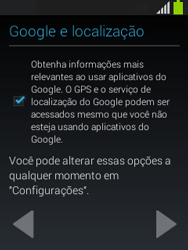
-
Passo 12
Clique em Nome e digite seu nome.
ㅤ
Clique em Sobrenome e digite seu sobrenome.
ㅤ
Clique no símbolo de seta no lado direito.

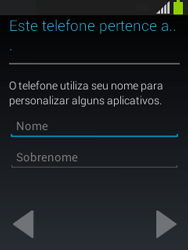
-
Passo 13
Clique em Concluir.


-
Passo 14
O Samsung Galaxy Pocket agora está pronto para uso.